はじめに
この投稿は、RPAツール「UiPath」で 2021年8月にリリースされた、バージョン「21.8」について、「個人的に」 まとめたものです。
沢山あるので、前編後編に分けて紹介します。今回は前編として「Studio系」のリリースを説明します。
公式リリース
紹介する情報は、以下の「UiPath公式リリース」を元にしています。
2021年8月現在では「バージョン21.8」は、まだ「Preview」版なので、試してみたい場合は以下の「更新チャネル」でプレビューを選択する必要があります。
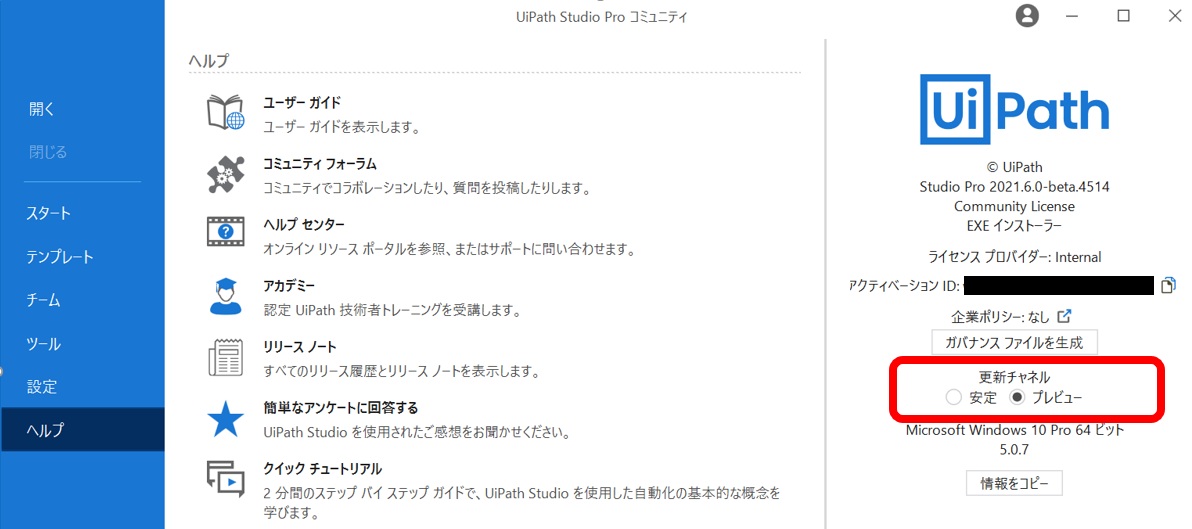
目次
今回紹介する内容は下記になります。
# 全般
- 新しいインストーラー
- StudioProがStudioに統合
- プロジェクトターゲットで「Cross-platform」が選択可能
- 最近のプロジェクトで「言語/互換性/リポジトリ管理 を表示
- テンプレート一覧
- 式エディタがレイアウトとズームを記憶(同一セッション内)
- プロジェクトパネルでリポジトリURLをコピーできる
- 新規)Excelプロセススコープ
- 拡張機能に Excelアドイン が追加
# UIAutomation
- 複数アプリでネストした際のUI要素選択が容易に
- Excel ファイルを使用(カード) をアプリとして使用できる
- 属性を取得)属性についての説明を表示
- マウススクロール)特定要素まで移動を指定可
- 表データ抽出)編集がしやすくなった
- 文字を入力)正しい入力方法を自動的に設定
- SAPAutomation)WinGUI/Fiori UIの自動化改善
# Mail/etc
- Outlookメールメッセージトリガーの追加
- IMAP メール メッセージを取得)連携メールプロバイダーが増えた
- AmazonWebServices)IAM操作関連を追加
新しいインストーラー
CommunityEditionインストーラーのメニューが「クイックセットアップ」と「カスタムセットアップ」に分かれ、カスタムセットアップでは、ロボットを「サービスモード」でインストールできるようになりました。
インストーラーは AutomatonCloud(https://cloud.uipath.com/)からダウンロードできます。
ですが、8/30日現在、まだ新しいインストラーは公開されていません。
⇒ 公開されるまで、もう少し待つ必要がありそうです
StudioProがStudioに統合
プロファイルで切り替えしていた「StudioPro(C#プロジェクト/テストプロジェクト)」の機能がStudioに統合されました。
| 旧 | 新 |
|---|---|
 |
 |
プロジェクトターゲットに「クロスプラットフォーム」が追加
新規プロジェクト作成時に指定する「対応バージョン」で「クロスプラットフォーム(.NET5.0以上)プレビュー」が指定できるようになりました。
検証できていませんが「Linuxマシンでも動作するロボット」が作成できるのだと思います。
最近のプロジェクトで「言語/互換性/リポジトリ管理」を表示
「最近使用したプロジェクト」の一覧画面で「言語/互換性/リポジトリ管理」が文字で表示されるようになりました。
| 以前 | 新Version |
|---|---|
 |
 |
テンプレート一覧
スタートメニューに「テンプレート」が追加され、パネル形式の一覧から「プロジェクトテンプレート」を選べるようになりました。以前からある「テンプレートから作成」を大きく表示したもので「検索機能」「マーケットプレイスから表示機能」が付いています。

式エディタがレイアウトとズームを記憶(同一セッション内)
式エディタで表示されたウィンドウが、前回表示のサイズとズームレベルを記憶するようになりました。

プロジェクトパネルでリポジトリURLをコピー
ソース管理されているプロジェクトの場合、プロジェクトパネルで「リポジトリURLをコピーできるようになりました。

新規)Excelプロセススコープ
Excelをブック単位ではなく、起動プロセス単位で管理できるアクティビティです。まだ日本語化に対応しておらず、docsページもありませんが、ファイルの開き方やマクロの有効化など細かくオプション指定ができます。
※ まだdocsも出来ていない、ホヤホヤの新作っぽいです。
拡張機能に Excelアドイン が追加
ツールメニューで追加する拡張機能に、Excelアドインが追加されました。
アドインを使用するケースで有効にするのだと思うのですが、公式リリースでは情報が無いので、詳しい情報は分かりません。
複数アプリでネストした際のUI要素選択が容易に
複数アプリを入れ子で操作する場合に「どのアプリの操作なのか?」を意識できるようになりました。要素選択時にアプリ名が表示されます。

Excel ファイルを使用(カード) をアプリとして使用できる
Excel ファイルを使用 アクティビティが「アプリケーションを使用」アクティビティと同じように「カード」として機能するようになりました。
これにより「UiAutomationNext」系アクティビティだけでなく、「クリック・入力」系アクティビティや以前からある「Excel系」アクティビティも、カードの内部で使用できるようになります。

属性を取得)属性についての説明を表示
属性を取得 アクティビティ(UIAutomationNextのほう)で、選択要素が持っている属性の説明が表示されるようになりました。
UiAutomationNextの新しいアクティビティ「UiPath.UIAutomationNext.Activities.NGetAttribute」の機能です。
マウススクロール)特定要素まで移動を指定可
マウススクロールのオプション指定で「検索対象の要素」を指定でき、見つかるまでスクロールが出来るようになりました。

UiAutomationNextの新しいアクティビティ「UiPath.UIAutomationNext.Activities.NMouseScroll」の機能です。
表抽出)後からでもウィザードを表示できる
テーブル構造の表データ抽出をするさいに表示されるウィザードが、抽出後の編集時も表示出来るようになりました。画面上でデータ列の追加や変更、確認ができます。
UiAutomationNextの新しいアクティビティ「UiPath.UIAutomationNext.Activities.NExtractData」の機能です。
※ オブジェクトリポジトリは、まだサポート対象外です。
文字を入力)正しい入力方法を自動的に設定
入力の「速度・安定性」をあげるために、入力方法を考えなくても「入力モード」の横のボタンを押せば、実際の入力欄から入力方法を自動で判定してくれます。

UiAutomationNextの新しいアクティビティ「UiPath.UIAutomationNext.Activities.NTypeInto」の機能です。
SAPAutomation)WinGUI/Fiori UIの自動化改善
WinGuiおよびSAPFIORIの要素認識でテーブルの識別が一部改善されました。
ModernUIアクティビティでは「SAP FIORI UI5属性」が全て表示できるようになりました。
Outlookメールメッセージトリガー(新機能)
トリガ系の機能に「Outlook Mail Messages Trigger」が追加されました。オプションで
・処理したメールは「開封済み」に
・Outlookが起動してなければ起動
が指定できます。
IMAP メール メッセージを取得)連携メールプロバイダーが増えた
「クライアント名・クライアントバージョン」パラメ-タが追加され、163.com(中国のフリーメールプロバイダ)等のIMAP系サービスと連携できるようになりました。

AmazonWebServices アクティビティの強化
IAM系アクティビティとS3系アクティビティが追加・強化され、より多くのことがアクティビティで実現できるようになりました。

後編での紹介内容
以下の内容は後編で紹介します。
# StudioX
- Gitでのソースコード管理
- Orchestrator(AutomationOpsポリシー)で本番実行を監視(抑止)
- プロジェクトに名前を付けて保存
- 左側/右側のテキスト)特殊文字を指定可能に
- 新アクティビティ)ファイル名/フォルダ名を変更
- 新アクティビティ)データテーブルに行を追加/削除
- 繰り返し (各メール) )サブフォルダー含む指定が可能に
- Outlookデスクトップ) Picture-in-pictureでメインセッションと共存可能に
- OneDrive・SharePoint)アクティビティ追加:ファイル・フォルダ操作・アップロード・ダウンロード・共有
# Orchestrator
- クライアントアプリ(Robot、Studio、Assistant)の自動更新機能
# Assistant
- Windowsのスタートメニューに表示する
- フォルダごとにグループ表示
- マーケットプレイスウィジェットの追加
# Task Capture
- Visioファイルのインポート
- レコーダーのアップデート
# Document Understanding
- 新しいタクソノミーマネージャー
後編はこちら
終わりに
今回は「Studio系」のアップデートを中心に紹介しました。
新バージョンの理解に少しでも役立てば幸いです。
この記事が参考になったら、 LGTMをお願いします。
閲覧ありがとうございました。






